Erfahren Sie, wie Sie TikTok Videos auf Desktop- und Mobilgeräten herunterladen. Es ist viel einfacher, als Sie vielleicht denken!
TikTok ist eine Fundgrube an mundgerechten Videos. Und vielleicht haben Sie sogar einige TikTok Videos mit Freunden geteilt. Aber was ist, wenn Sie TikTok Videos herunterladen möchten, um sie später anzusehen?
In diesem Artikel zeigen wir Ihnen, wie Sie TikTok Videos auf Desktop- und Mobilgeräten herunterladen können, was viel einfacher ist, als Sie vielleicht denken.
Warum Sie TikTok Videos herunterladen sollten
Es gibt mehrere Gründe, warum Sie ein TikTok-Video herunterladen möchten.
TikTok bietet einen endlosen Strom einzigartiger und frischer Unterhaltung. Da die Apps nicht über einen nativen Offline-Modus verfügen, können Sie die gewünschten Clips herunterladen und später ansehen, wenn Sie keine Internetverbindung haben.
Darüber hinaus teilen Sie möglicherweise lieber Videos statt Links in Messaging-Apps. Bei TikTok geht es nicht nur um Lippensynchronisation oder alberne Videos. Es enthält eine große Auswahl an Videos, beispielsweise Kochanleitungen. Daher können Sie die Download-Funktion beispielsweise nutzen, um ein Lebensmittelrezept zu speichern, das Sie irgendwann einmal ausprobieren möchten.
Wie wir später in diesem Artikel besprechen werden, können Sie mit TikTok die Videos anderer Personen direkt herunterladen. Unabhängig von den Richtlinien von TikTok sollten Sie jedoch auf die Privatsphäre anderer achten und diese Methoden nicht für illegale Zwecke missbrauchen.
So laden Sie TikTok Videos auf Android und iOS herunter
TikTok bietet in seinen Android- und iOS-Apps einen integrierten Download-Button. Dadurch wird das Video, das Sie gerade ansehen, sofort im lokalen Speicher Ihres Telefons gespeichert.
Um ein TikTok-Video herunterzuladen, müssen Sie zunächst die entsprechende App starten. Melden Sie sich an, falls Sie es noch nicht getan haben. Die Download-Option funktioniert nur, solange Sie angemeldet sind.
Navigieren Sie als Nächstes zu dem Video, das Sie speichern möchten, und tippen Sie darauf, um es anzuhalten. Auf der rechten Seite des Videos sehen Sie mehrere Schnellaktionsschaltflächen, darunter „ Gefällt mir“ , „Kommentare “ und „Teilen“ . Die gesuchte Funktion befindet sich unter der Schaltfläche „Teilen“ . Wählen Sie es aus und tippen Sie dann auf Video speichern .
Die App beginnt mit dem Herunterladen des Videos und ruft ein Karussell mit Social-Share-Links auf, um die Datei sofort weiterzuleiten. Da das Video in der Galerie Ihres Telefons gespeichert wird, müssen Sie es nicht sofort teilen, wenn Sie dies nicht möchten. Sie können einfach zurückgehen, um die sozialen Symbole zu verwerfen und über Ihre Kamerarolle auf das Video zuzugreifen.
Beachten Sie, dass die App beim Teilen eines Videos von TikTok dieses automatisch als Video und nicht als Link sendet. Daher müssen Sie nicht manuell auf die Schaltfläche „Als Video speichern“ klicken , wenn Sie es einfach über eine soziale oder Messaging-App weiterleiten möchten.
So laden Sie ein TikTok-Video als GIF herunter
Sie haben auch die Möglichkeit, ein TikTok-Video als GIF herunterzuladen. Die Option „Als GIF teilen“ befindet sich ganz rechts in derselben Zeile wie „ Video speichern“ . Wenn Sie darauf tippen, können Sie den Clip mit TikTok auch nach Ihren Wünschen zuschneiden. Klicken Sie auf „Generieren“ , um das resultierende GIF auf Ihrem Telefon zu speichern.
Beachten Sie, dass TikTok-Benutzer die Möglichkeit haben, ihre Videos privat zu machen. In diesem Fall ist die Schaltfläche „Video speichern“ für Zuschauer nicht verfügbar. Um dieses Problem zu umgehen, können Sie den Bildschirm Ihres Telefons während der Wiedergabe aufzeichnen.
Unter iOS können Benutzer die native Bildschirmaufzeichnungsoption nutzen. Um es zum Kontrollzentrum hinzuzufügen, gehen Sie zu Einstellungen > Kontrollzentrum > Steuerelemente anpassen und tippen Sie unter „Weitere Steuerelemente“ auf die grüne Plus-Schaltfläche neben „Bildschirmaufzeichnung“ . Öffnen Sie das Kontrollzentrum, berühren Sie die Bildschirmaufnahmetaste und schon kann es losgehen.
Die Methode zur Bildschirmaufzeichnung ist auf allen Android-Geräten weitgehend gleich. Ziehen Sie einfach das Benachrichtigungsfeld herunter, indem Sie auf dem Bildschirm Ihres Telefons nach unten wischen, und wischen Sie dann erneut nach unten, um Ihre Schnelleinstellungen zu erweitern. Tippen Sie hier auf Bildschirmrekorder .
Wenn Sie auf Ihrem Android-Telefon keine native Bildschirmaufzeichnungsoption haben, besuchen Sie den Play Store und nutzen Sie eine der vielen Bildschirmaufzeichnungs-Apps von Drittanbietern für Android .
So laden Sie TikTok Videos auf den PC herunter
Im Gegensatz zu den mobilen Apps ist die Download-Option von TikTok nicht auf PC oder Mac verfügbar. Sie müssen also einen Drittanbieterdienst nutzen, um TikTok Videos auf Ihren Computer herunterzuladen.
Eine solche Option sind Qoob Clips. Es handelt sich um eine TikTok-Downloader-Desktop-App, die für Windows, Mac und Linux verfügbar ist und Funktionen wie einen Hashtag-Downloader, das Speichern von Untertiteln, einen Konto-Downloader und sogar ein Tool zum automatischen Herunterladen bietet.
So laden Sie Videos von TikTok mit SSSTikTok auf den PC herunter
Es stehen eine ganze Reihe von TikTok-Download-Websites zur Auswahl, darunter SSSTikTok.
Um ein TikTok-Video mit SSSTikTok auf Ihren Mac oder PC herunterzuladen, gehen Sie zur SSSTikTok-Webseite und öffnen Sie TikTok in einem separaten Fenster.
Schnappen Sie sich als Nächstes den Link des TikTok Videos, indem Sie auf die Schaltfläche „Teilen“ tippen und dann „ Link kopieren“ auswählen .
Sobald Sie den Link haben, gehen Sie zu SSSTikTok und fügen Sie die URL in das Feld ein. Klicken Sie anschließend auf „Herunterladen“ . Sie können es entweder als Video oder als MP3-Audiodatei herunterladen. Das Video wird im Download- Ordner Ihres Computers gespeichert.
So laden Sie Videos von TikTok mit einer Browsererweiterung herunter
Alternativ können Sie auch eine Google Chrome-Erweiterung namens Advanced Downloader for TikTok installieren und den Vorgang des Kopierens und Einfügens vermeiden.
Nachdem Sie die Erweiterung „Advanced Downloader für TikTok“ heruntergeladen haben, aktualisieren Sie Ihre TikTok-Webseite. Wenn Sie mit der Maus über ein Video fahren, werden Sie feststellen, dass unter der Option „Bericht“ eine Download- Option angezeigt wird .
Wählen Sie einfach „Herunterladen“ und das MP4-Video wird auf Ihren Computer heruntergeladen.
Teilen Sie TikTok Videos von Ihrem Handy auf Ihren PC
Wenn Sie zum Speichern von TikTok Videos auf Ihrem PC lieber keine Browser-Erweiterung herunterladen oder die Website eines Drittanbieters nutzen möchten, haben Sie jederzeit die Möglichkeit, Ihre Lieblings-TikTok Videos auf Ihr Mobiltelefon herunterzuladen und dann schnell Dateien von Ihrem Gerät zu übertragen Telefon an Ihren Computer anschließen .
Es gibt verschiedene Möglichkeiten, dies zu tun. Sie können die heruntergeladenen Dateien auf Cloud-Dienste wie Google Fotos, Google Drive, OneDrive oder iCloud hochladen, sodass Sie auf jedem Gerät darauf zugreifen können.
Alternativ können Sie sie über Bluetooth an Ihren Computer senden oder sie sich sogar per E-Mail zusenden und den Anhang dann auf Ihren PC herunterladen.
Verwenden von TikTok auf mehreren Geräten
Auf TikTok gibt es einige der witzigsten Videos im Internet, und es gibt bestimmt einige, die Sie auf Ihrem Telefon oder Computer speichern möchten.
Mit diesen Methoden können Sie Ihre Lieblings-TikTok Videos ganz einfach auf Ihrem Telefon oder Computer speichern, um sie immer wieder anzusehen oder in Ihrer eigenen TikTok-Zusammenstellung zu verwenden.
Mehr Geschichten
PSA: Ein leistungsstarkes Werkzeug für die gesellschaftliche Kommunikation
In einer Welt voller Werbung und Marketingbotschaften stechen Public Service Announcements (PSAs) als einzigartige Kommunikationsform hervor, die darauf abzielt, soziale...
Registrierkassengerät: Die moderne Lösung für effizientes Kassenmanagement
Wenn Sie ein Geschäft besitzen oder betreiben, haben Sie wahrscheinlich schon einmal den Begriff "Registrierkassengerät" gehört. Doch was genau verbirgt...
Ohrschutz: Schützen Sie Ihr Gehör für ein gesundes Leben
Einleitung Ohrschutz ist ein Thema von zunehmender Bedeutung in einer Welt, die von Lärm durchdrungen ist. Von Arbeitsplätzen bis hin...
Chinas Alibaba verwirft Abspaltung der Cloud-Einheit
Die chinesische Alibaba Group hat am Donnerstag Pläne zur Ausgliederung ihrer Cloud-Einheit verworfen und sich auf Unsicherheiten berufen, die durch...